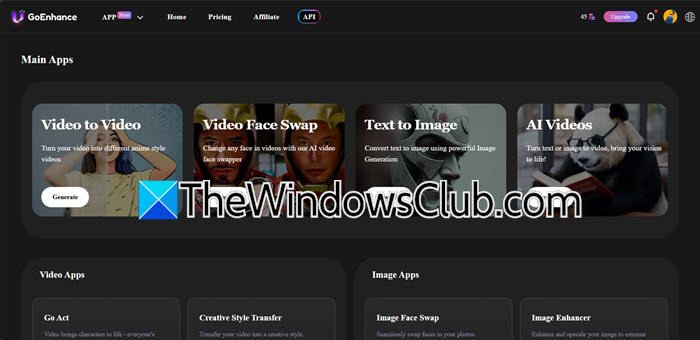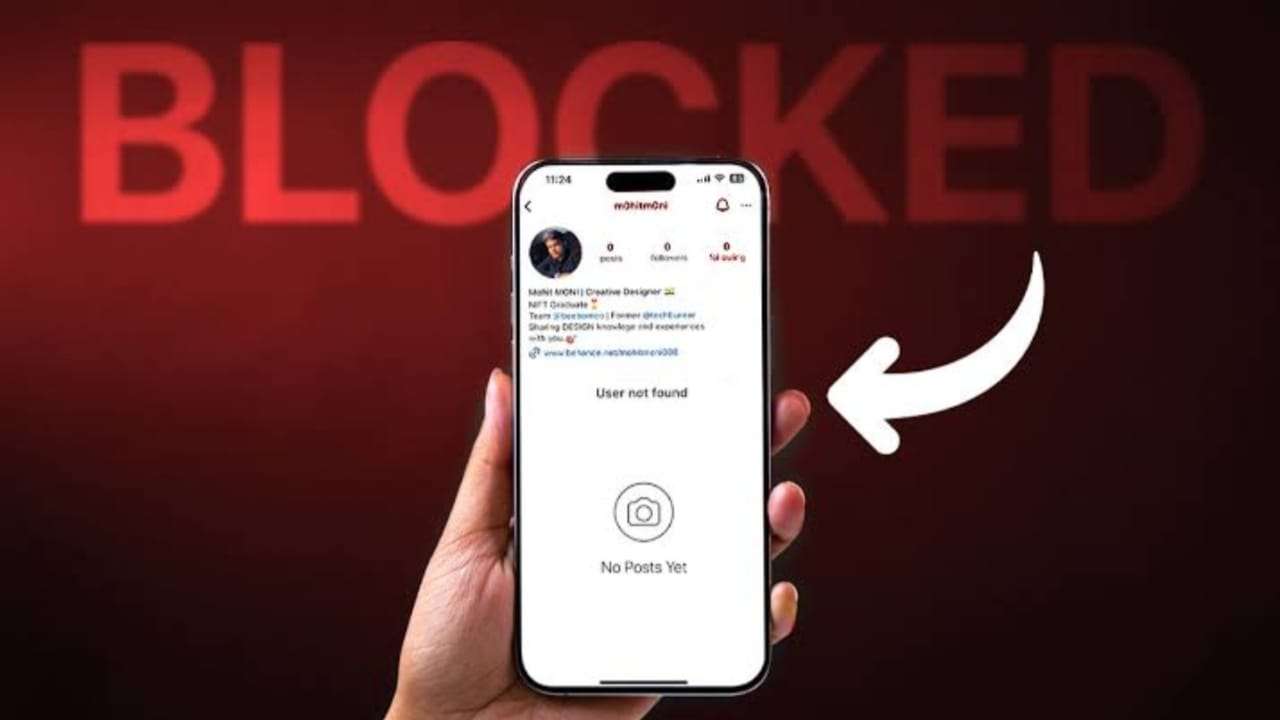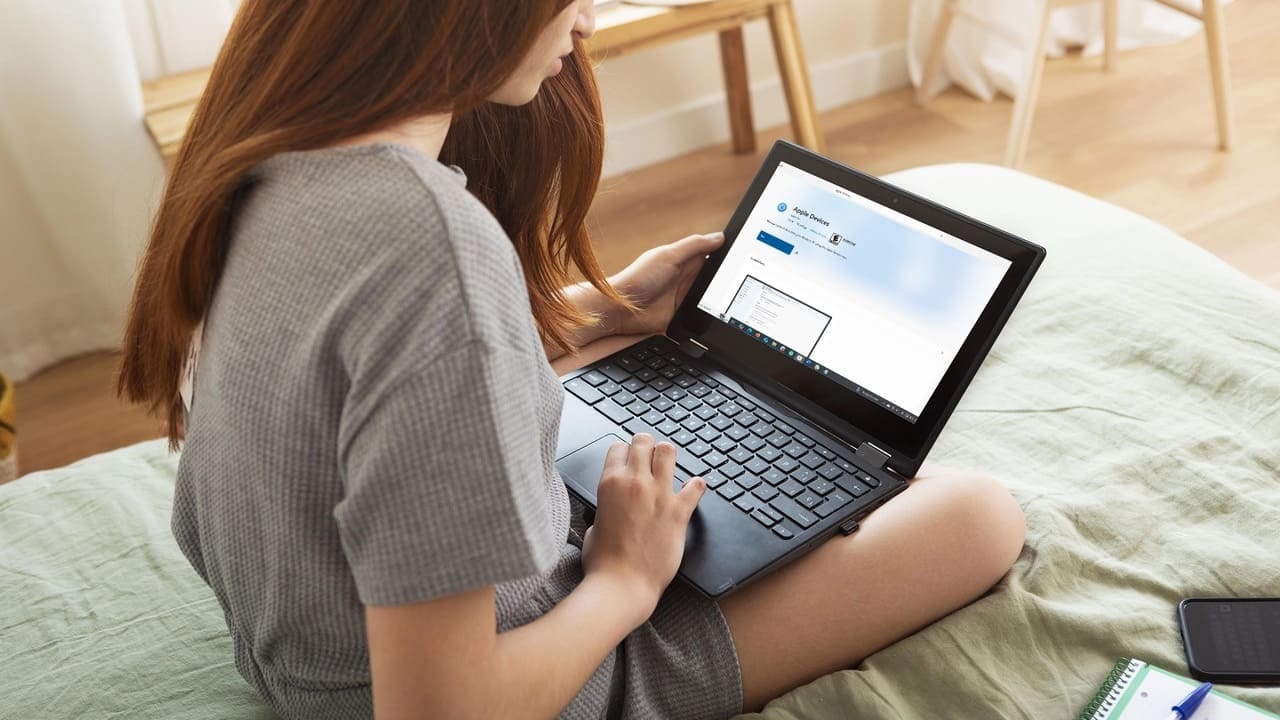Τα Windows 11 απαιτούν ελεύθερο χώρο σε HDD ή SSD για εγκατάσταση χωρίς διακοπή. Εάν ο υπολογιστής σας δεν διαθέτει τον απαιτούμενο χώρο στο δίσκο, δεν θα μπορείτε να εγκαταστήσετε ή να ενημερώσετε τα Windows 11. Μερικοί χρήστες λαμβάνουν το σφάλμα "Η ρύθμιση χρειάζεται χώρο για την ενημέρωση των Windows 11"Κατά την ενημέρωση των Windows 11. Εάν λάβετε αυτό το σφάλμα, χρησιμοποιήστε τις λύσεις που παρέχονται σε αυτό το άρθρο.
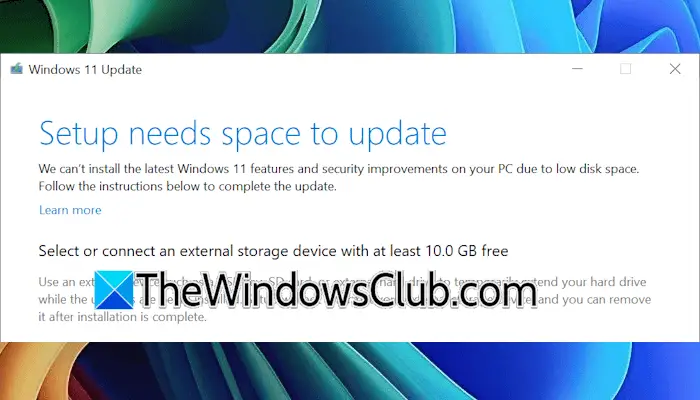
Διορθώστε τη ρύθμιση που χρειάζεται χώρο για την ενημέρωση των Windows 11/10
Εάν βλέπετε το "Η ρύθμιση χρειάζεται χώρο για ενημέρωση"Μήνυμα Όταν προσπαθείτε να εγκαταστήσετε ή να ενημερώσετε τα Windows 11/10, λάβετε αυτά τα βήματα για:
- Χρησιμοποιήστε τον καθαρισμό του δίσκου
- Απενεργοποιήστε το αρχείο σελίδας και την αδρανοποίηση
- Διαγραφή συστήματος Επαναφορά σημείων και απενεργοποιήστε την προστασία του συστήματος
- Διαγραφή αχρησιμοποίητων ή ανενεργών προφίλ
- Διάφορα βήματα για την απελευθέρωση του χώρου στη μονάδα C
Ας ξεκινήσουμε.
1] Χρησιμοποιήστε τον καθαρισμό του δίσκου
είναι μια ενσωματωμένη χρησιμότητα στα Windows 11 που βοηθά τους χρήστες να απελευθερώσουν χώρο στους σκληρούς δίσκους τους αφαιρώντας περιττά ή σκουπίδια αρχεία. Μπορείτε να το ξεκινήσετε μέσω της γραμμής αναζήτησης των Windows 11. Τώρα, επιλέξτε τοΚαθαρίστε τα αρχεία συστήματοςΕπιλογή σε καθαρισμό δίσκου για την επανεκκίνηση του εργαλείου. Επιλέξτε C Drive και κάντε κλικ στο OK. Αυτή τη φορά θα σαρώσει τα αρχεία του συστήματός σας.

Ορισμένες επιλογές επιλέγονται από προεπιλογή. Μπορείτε επίσης να επιλέξετε περισσότερες επιλογές για να ελευθερώσετε το χώρο στο C Drive, όπωςΑρχεία καταγραφής αναβάθμισης παραθύρων. ΑνΑρχεία καταγραφής μνήμης σφάλματος σφάλματος συστήματοςπαίρνουν περισσότερο χώρο, μπορείτε επίσης να τα διαγράψετε. Η διαγραφή αυτών των αρχείων δεν προκαλεί αρνητικό αντίκτυπο στο σύστημά σας. Ωστόσο, μετά τη διαγραφή των αρχείων καταγραφής μνήμης, δεν θα μπορείτε να το κάνετε.
Τώρα, ελέγξτε εάν μπορείτε να ενημερώσετε τα Windows 11.
2] Απενεργοποιήστε το αρχείο σελίδας και την αδρανοποίηση
Εάν το σφάλμα εξακολουθεί να εμφανίζεται κατά την ενημέρωση των Windows 11, αυτό σημαίνει ότι πρέπει να ελευθερώσετε λίγο περισσότερο χώρο στη μονάδα δίσκου C. Τώρα, σε αυτή την περίπτωση, μπορείτε να απενεργοποιήσετε το αρχείο σελίδας και την αδρανοποίηση στη μονάδα C. Τα Windows 11 χρησιμοποιούν το αρχείο σελίδας για τη διαχείριση της εικονικής μνήμης. Επομένως, θα πρέπει να είναι ενεργοποιημένη.Και το αρχείο σελίδας θα ελευθερώσει χώρο στη μονάδα C. Μετά την ενημέρωση των Windows 11, μπορείτε να ενεργοποιήσετε ξανά το αρχείο σελίδας.
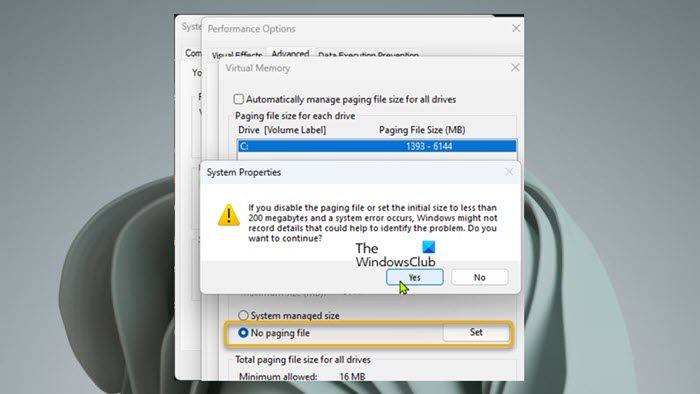
Για να απενεργοποιήσετε το αρχείο σελίδας, ακολουθήστε τα παρακάτω βήματα:
- Ανοίξτε τις ρυθμίσεις των Windows 11.
- ΠηγαίνωΣύστημα> περίπου.
- Επεκτείνω τοΠροδιαγραφές συσκευήςκαρτέλα και κάντε κλικΠροχωρημένες ρυθμίσεις συστήματος. ΟΙδιότητες συστήματοςΤο παράθυρο θα ανοίξει.
- Επιλέξτε τοΠροχωρημένοςκαρτέλα στο παράθυρο Ιδιότητες συστήματος.
- ΚλικΡυθμίσειςκάτω από τοΕκτέλεσητμήμα.
- Πηγαίνετε στοΠροχωρημένοςκαρτέλα και κάντε κλικΑλλαγήκάτω από τοΕικονική μνήμητμήμα.
- Καταργήστε την επιλογή τουΔιαχειριστείτε αυτόματα το μέγεθος του αρχείου για όλες τις μονάδες δίσκουπλαίσιο ελέγχου.
- Επιλέξτε τη μονάδα C.
- Επιλέξτε τοΧωρίς αρχείο τηλεειδοποίησηςεπιλογή και κάντε κλικΣειρά.
- ΚλικΕΝΤΑΞΕΙ.
Τώρα, ελέγξτε εάν μπορείτε να ενημερώσετε τα Windows 11.
3] Διαγραφή συστήματος Επαναφορά σημείων και απενεργοποιήστε την προστασία του συστήματος
Τα σημεία επαναφοράς του συστήματος καταλαμβάνουν επίσης χώρο στη μονάδα C. Αυτά τα σημεία χρησιμοποιούνται για την αποκατάσταση του συστήματός σας στην προηγούμενη κατάσταση εργασίας, εάν προκύψει κάποιο πρόβλημα. Ανοίξτε το εργαλείο επαναφοράς του συστήματος για να δείτε πόσο χώρο αναφέρονται τα σημεία επαναφοράς του συστήματος στη μονάδα δίσκου C σας. Κάντε κλικ στην αναζήτηση των Windows, πληκτρολογήστεΔημιουργήστε ένα σημείο επαναφοράς, και επιλέξτε το αποτέλεσμα αντιστοίχισης από τα αποτελέσματα αναζήτησης. Κάτω από τοΠροστασία συστήματοςκαρτέλα, επιλέξτε τη μονάδα C και κάντε κλικ στοΔιαμορφώκουμπί. Θα δείτε την τρέχουσα χρήση των σημείων αποκατάστασης.
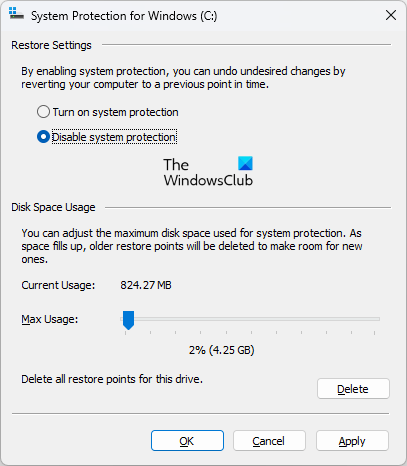
Εάν τα σημεία επαναφοράς αναλαμβάνουν ένα τεράστιο χώρο στη μονάδα δίσκου C, μπορείτε να τα διαγράψετε για να απελευθερώσετε χώρο. Για να διαγράψετε τα σημεία επαναφοράς, κάντε κλικΔιαγράφω. Εναλλακτικά, μπορείτε. Αυτή η ενέργεια διαγράφει επίσης όλα τα σημεία αποκατάστασης που αποθηκεύονται στη μονάδα C.
Η απενεργοποίηση της προστασίας του συστήματος δεν βλάπτει το σύστημά σας. Το μόνο μειονέκτημα είναι ότι δεν μπορείτε να επαναφέρετε το σύστημά σας σε προηγούμενο χρονικό σημείο, εάν προκύψει κάποιο πρόβλημα.
Ενημερώστε τα Windows 11 και δείτε εάν το σφάλμα εμφανίζεται αυτή τη φορά. Μετά την ενημέρωση των Windows 11, ενεργοποιήστε ξανά την προστασία του συστήματος.
4] Διαγραφή αχρησιμοποίητων ή ανενεργών προφίλ
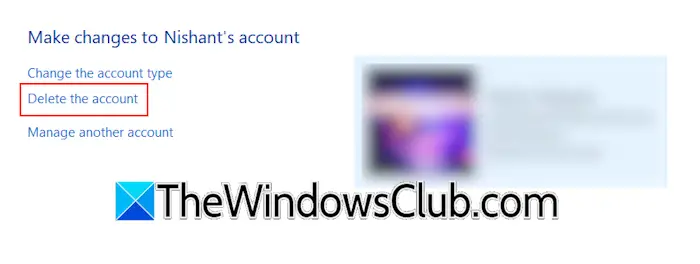
Τα Windows 11 επιτρέπουν στους χρήστες να δημιουργούν πολλαπλά προφίλ χρηστών. Όλα τα προφίλ χρηστών διαθέτουν ξεχωριστό φάκελο για να αποθηκεύουν τα δεδομένα τους ξεχωριστά. Αυτοί οι φάκελοι υπάρχουν στη μονάδα C. Ως εκ τούτου, όλα τα προφίλ χρηστών καταναλώνουν χώρο στη μονάδα C. Εάν υπάρχουν μη χρησιμοποιημένα ή ανενεργά προφίλ χρηστών στο σύστημά σας,.
5] Διάφορα βήματα για την απελευθέρωση του χώρου στη μονάδα C
Άδειο κάδο ανακύκλωσηςΓια να ελευθερώσετε λίγο περισσότερο χώρο στη μονάδα δίσκου C. Επίσης, διαγράψτε τα προσωρινά αρχεία. Ανοίξτε το πλαίσιο εντολών εκτέλεσης, πληκτρολογήστε%θερμοκρασία%, και κάντε κλικ στο OK. Αυτό θα ανοίξει το φάκελο temp. Διαγράψτε όλα τα αρχεία που περιέχει. Μπορείτε επίσης να χρησιμοποιήσετε έναΓια να σαρώσετε τη μονάδα δίσκου C και να διαγράψετε περιττά αρχεία.
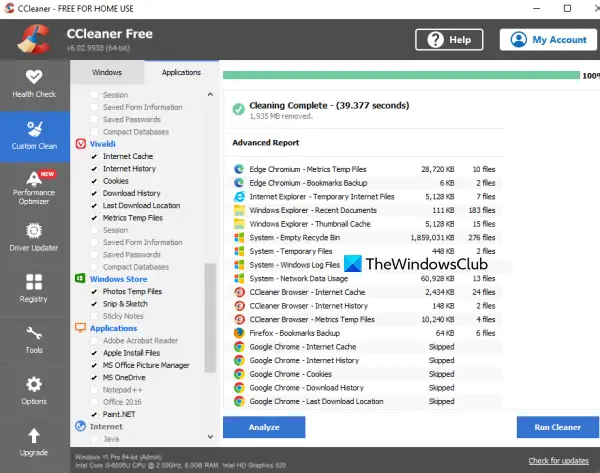
Ανοίξτε τις ρυθμίσεις των Windows 11 και μεταβείτε στοΕφαρμογές> Εγκαταστάσεις εφαρμογών. Τώρα, μετακινηθείτε αργά τη λίστα και εντοπίστε τα προγράμματα που δεν χρησιμοποιείτε. Απεγκαταστήστε αυτά τα προγράμματα.
Αυτό είναι. Ελπίζω να βοηθήσει αυτό.
Πώς μπορώ να ελευθερώσω 10 GB χώρου στα Windows;
Μπορείτε να δοκιμάσετε. Ωστόσο, είτε μπορείτε να απελευθερώσετε 10 GB χώρου εξαρτάται από διάφορους παράγοντες, όπως το μέγεθος των διαφορετικών αρχείων που έχετε στον σκληρό σας δίσκο, το διαμέρισμα στο οποίο θέλετε να απελευθερώσετε χώρο κλπ. Αν θέλετε να ελευθερώσετε Χώρος στη μονάδα C, μπορείτε να διαγράψετε μερικά αρχεία αλλά όχι όλα τα αρχεία. Για ελεύθερο χώρο σε ένα διαμέρισμα σκληρού δίσκου εκτός από το C, μπορείτε να μετακινήσετε δεδομένα σε μια εξωτερική συσκευή αποθήκευσης.
Πώς να διορθώσετε δεν μπορούμε να πούμε εάν ο υπολογιστής σας έχει αρκετό χώρο για να συνεχίσει να εγκαθιστά τα Windows 11;
Το σφάλμα ""Συνήθως συμβαίνει λόγω της έλλειψης χώρου δίσκου για τα Windows 11. Διαγραφή αρχείων σκουπιδιών και απεγκαταστάστε τα ανεπιθύμητα προγράμματα για να απελευθερώσετε κάποιο χώρο στη μονάδα δίσκου C σας.
Διαβάστε στη συνέχεια: Πώς να διορθώσετε το ""Σφάλμα.

![Νεκρές ζώνες οθόνης αφής Microsoft Surface [Διόρθωση]](https://elsefix.com/tech/tejana/wp-content/uploads/2024/12/Microsoft-Surface-touchscreen-dead-zones.png)